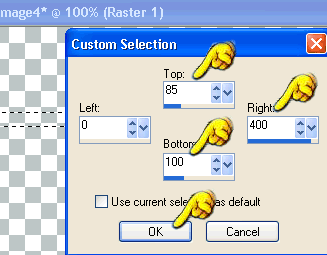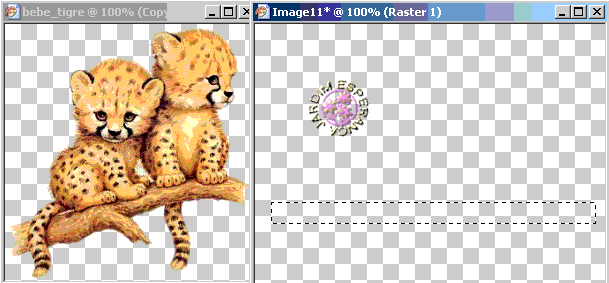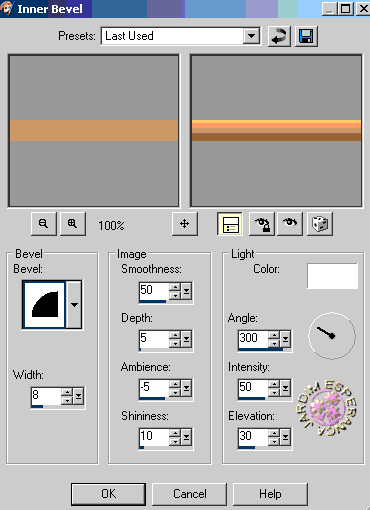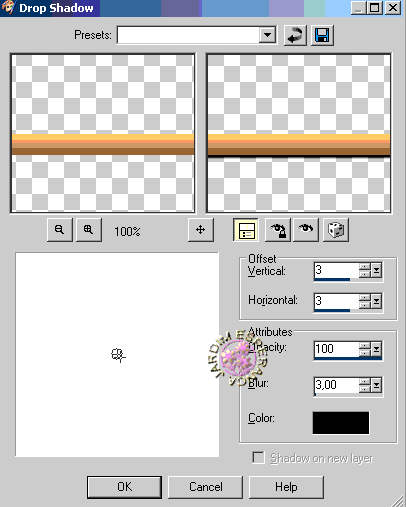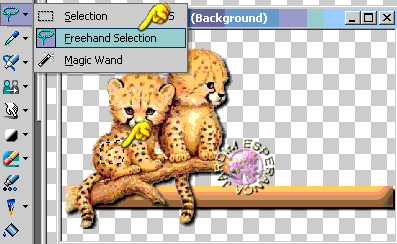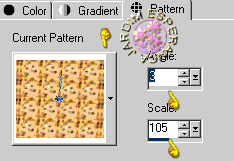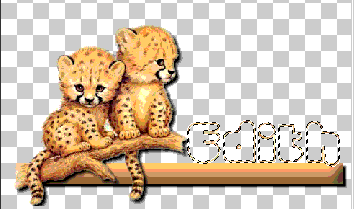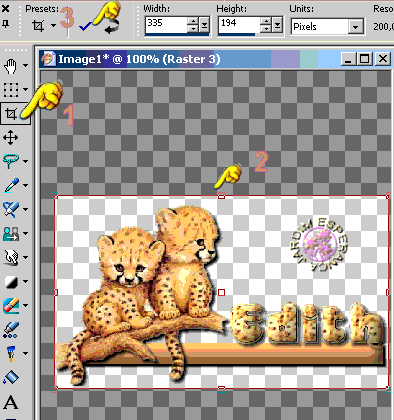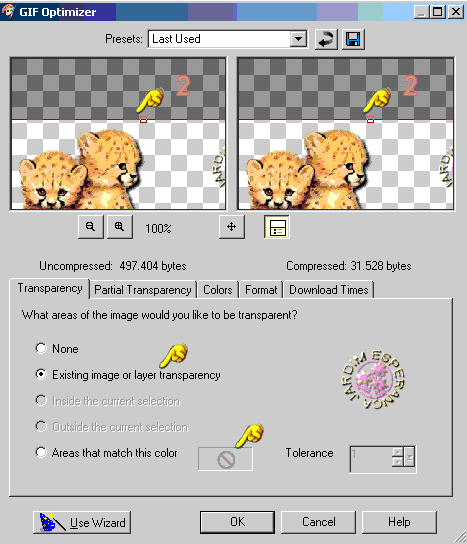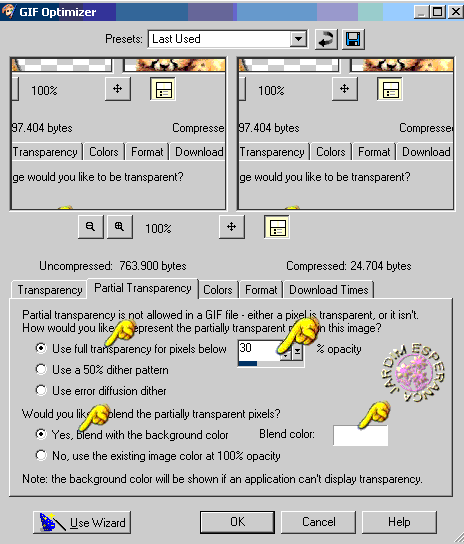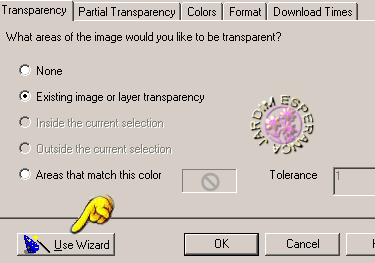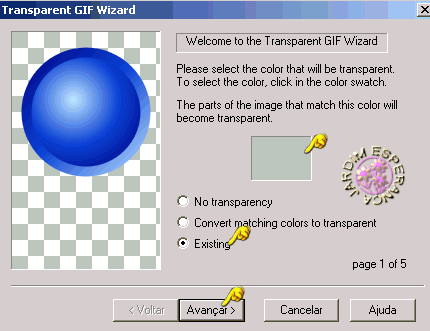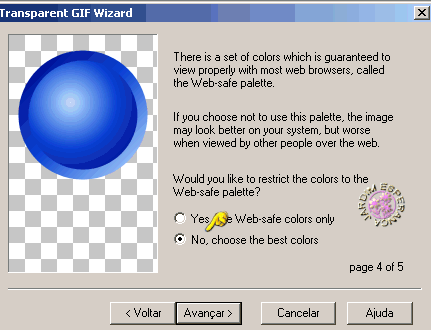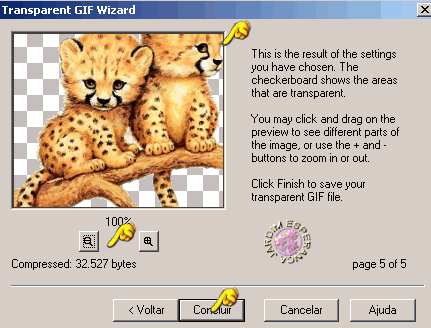1- Abra no PSP
uma nova imagem transparente de 400 (Width)X 250(Height)
2- Abra
também o tube de sua preferência no psp, que possa ter no seu tamanho (+ - ) 250x300 no tamanho. Com as teclas Shift e D faça uma copia do tube e minimize. Dependendo do tamanho do seu tube, diminua o tamanho para colocar na barrinha. para diminuir ir em Image>Risize.
3- Na imagem transparente com a ferramenta selection
Antialias marcado selecione rectangle. nestas configurações
4-Selecione uma barra de acordo com o seu texto,dando espaço
para colocar por cima o seu tube.
Configure seu Foreground com a cor predominate do seu tube e com o Flood Fill
preencha essa barra essa cor.5-Effects >3D Effects>Inner Bevel nas configurações abaixo:
6-Ainda com a barra selecionada > Effects>3D Effects>Drop Shadow nas configurações abaixo:
7-Com a imagem de seu tube aplique a mesma configuração acima do Drop Shadow,vá em Edit>Copy>e Edit Paste a New layer na sua imagem com a barrinha.
8-Posicione o tube do lado direito sobre a barra.
9- Com a Layer do seu tube ativa, selecione uma
parte da estampa do tube .
10-Vá na sua palette de cores ,clique no Background > pattern clique com seu dedo direito e procure a seleção das listas
na janela que abrir configure assim:
Selection none > Layer new layer .
11-Ative a sua ferramenta texto
>(neste tuto usei a fonte) Font>Name Jelly Bian> Size 53> Floating e Antialias marcados.
OBS:O tamanho da Font (Size)será de acordo com o tamanho do texto.
12 - Digitado seu nome coloque do lado do seu tube assim
13 - Vai em Selection invert > e selection none > e com o baldinho pinte seu nome com a paternet que foi criada.
14 - Effects Inner Bevel > Effects droppe shadon nas mesmas configurações anteriores.
15-Com ferramenta Crop
retire o excesso
Layers>Merge>Merge Visible
Poderá salvar em GIF
Como configurar seu psp para salvar como gif. Esta parte é definitiva, das proximas lições não precisará mais configurar, basta salvar.
Gif: para preservar a transparência do fundo da sua assinatura para isso vá em File>Export>Gif Optimizer.
Na aba transparency procure deixar uma cor bem clara e o Existing image marcado.
passo 1
Na aba Partial Transparency deixe uma cor bem clara e Use full transparency marcado com 30% de opacity.
passo 2
Entre em Use Wizard
passo 3
coloque na cor um cinza bem clarinho
passo 4
vai avançando ate chegar aqui e configura assim
passo 5
Observa sua imagem se não tem manchas, o tamanho que ela vai ficar e clique em concluir
passo 6
Agora configurado seu psp para salvar em gifs, voce podera salvar todas as imagem em gifs que quiser usando somente o passo 1 e 2 .
Pronto a sua assinatura ficará assim;
Este tutorial foi criado e editado por Magia de Viver em 24/07/2005